출처가 확실하거나, 이전에도 사용한 앱 또는 구형 스마트 폰이 아닌데 앱이 설치 되지 않았습니다. 오류로 당황스럽고 속상하셨죠? 문제를 해결하는 4가지 방법을 소개합니다. 대부분 1~2개 설정만 만져주면 되는데요. 디테일하고 깊이 있는 앱 개발 과정이나 스토어 자체 오류일 수 있기에 그 방법도 추가했습니다.
✅ 이전 버전 : 앱이 설치되지 않았습니다 쉽게 해결하기
목 차
앱이 설치 되지 않았습니다.
1. 스마트 폰 설정 변경
가장 첫 번째로 해야 할 설정 변경 방법을 소개합니다. 우리는 2가지 설정을 수정할 텐데요. 1) 구글 플레이 프로텍트 기능 비활성화, 2) 출처를 알 수 없는 앱 초기 값을 바꿔보겠습니다.
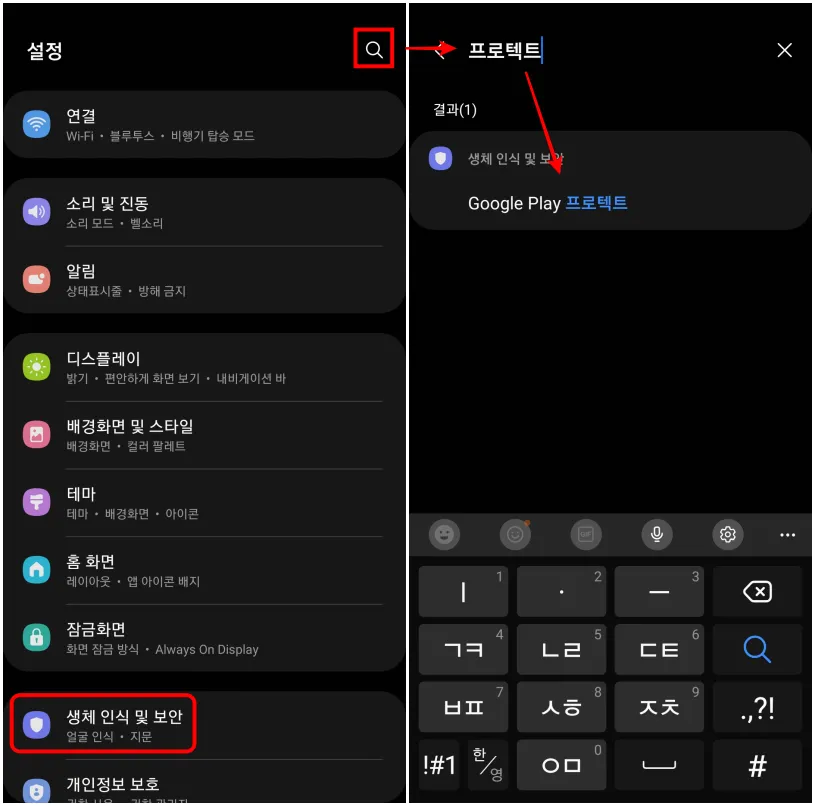
휴대폰 설정 탭에 접속하셔서 생체 인식 및 보안 탭 또는 검색으로 구글 플레이 프로텍트를 찾아주세요. 위와 같이 찾는 것은 기억해두세요. 다음 해결 방법에서도 사용됩니다!
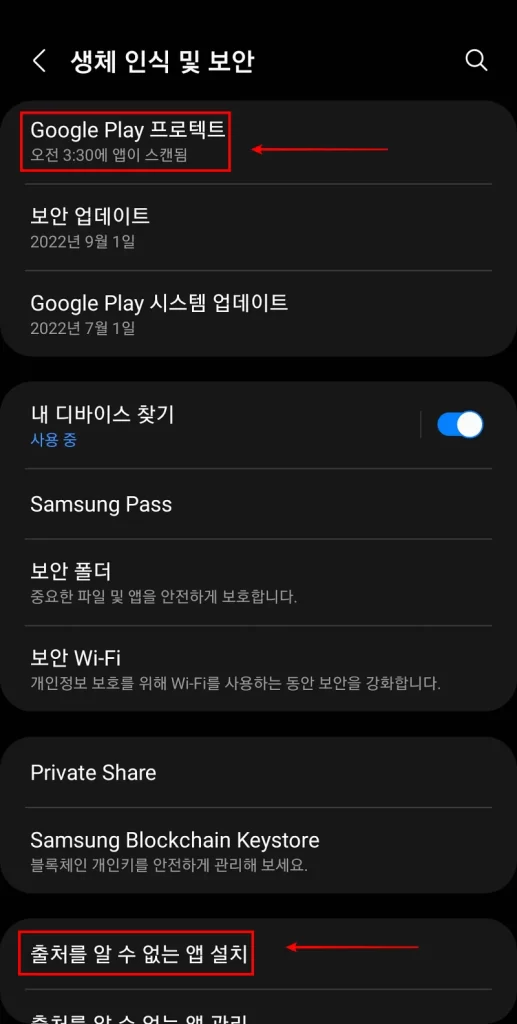
설정 – 생체 인식 및 보안 탭 순으로 접속했습니다. 이곳에서 2가지 설정값을 모두 바꿀 수 있습니다. 위쪽에는 구글 플레이 프로텍트, 아래에는 출처를 알 수 없는 앱 설치 관련 항목이 보입니다.
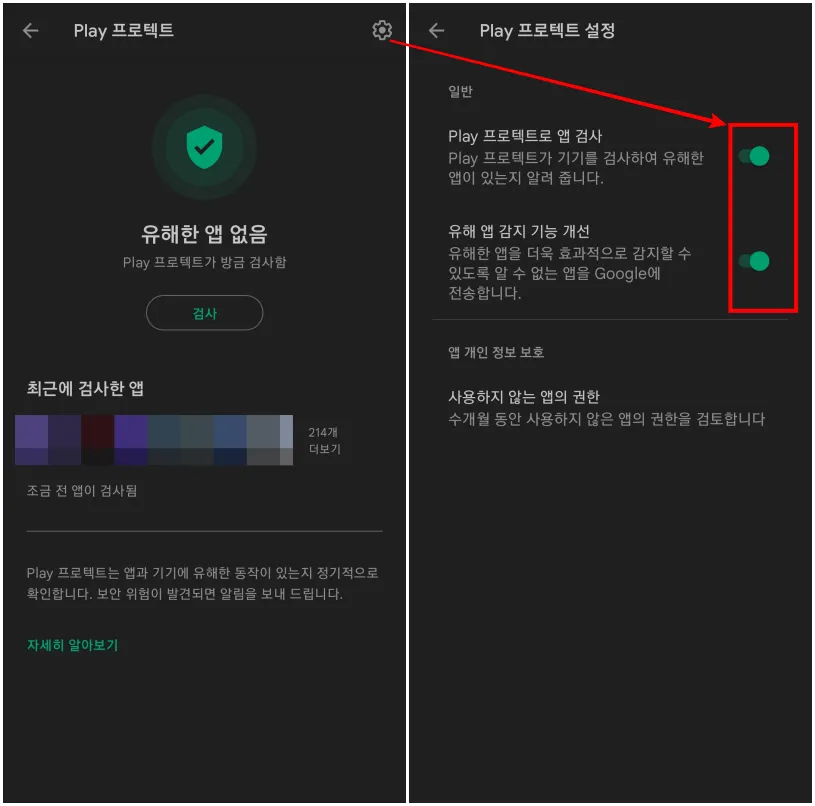
우선 구글 플레이 프로텍트를 선택하세요. 오른쪽 위 톱니바퀴를 누르면 우측 화면이 나옵니다. 활성화되어 있는 토큰을 터치하여 비활성화해줍니다.
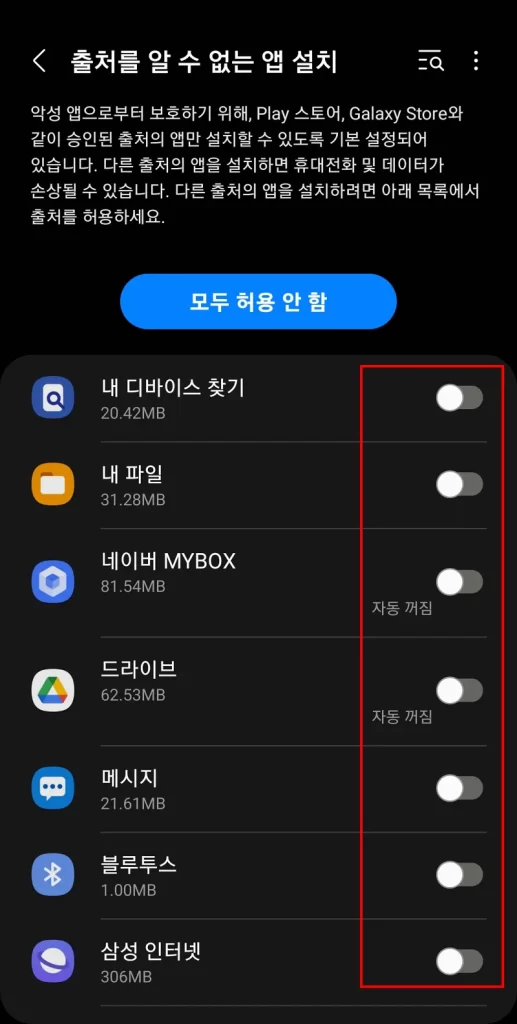
다음은 출처를 알 수 없는 앱 탭으로 접속하셔서, 문제가 되는 앱을 찾아주세요. 찾은 앱을 터치하면 ‘이 출처 허용’이란 글을 찾을 수 있는데요. 활성화해 줍니다.
위 2가지 설정 변경으로 앱이 설치 되지 않았습니다. 문제를 해결할 수 있습니다. 문제 되는 앱을 재설치해주시길 바랍니다. 설치가 정상적으로 진행된다면, 구글 플레이 프로텍트는 다시 활성화해주시길 바랍니다. 일종의 보안 유틸리티 역할을 하기 때문입니다.
2. apk 파일 삭제
다음 문제는 apk 앱이 설치되지 않았습니다. 오류 해결 방법입니다. 이 방법은 apk 파일을 삭제시켜 재설치가 가능하도록 하는 방법입니다.
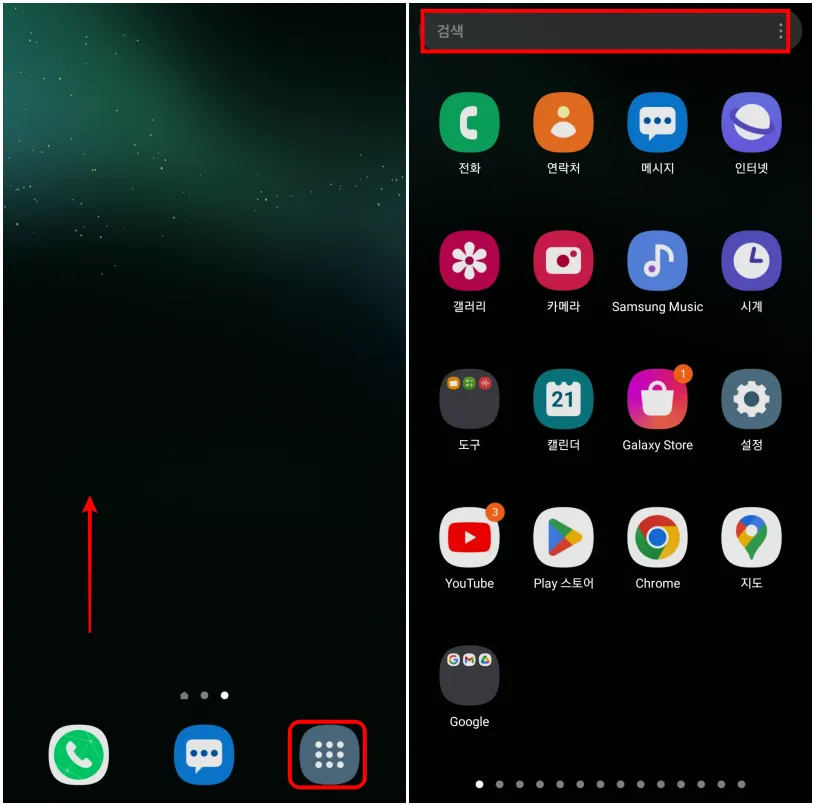
내 파일 앱을 찾아야 합니다. 이번에는 설정에서 검색 또는 탭을 이동하는 방식이 아닌 설치 앱에서 찾아보겠습니다. 사진과 같이 화면을 위로 올리시거나 앱 모양을 선택하면 화면이 바뀌잖아요? 여기서 ‘내 파일’을 직접 찾으시거나 검색하셔서 찾고 실행시켜주세요.
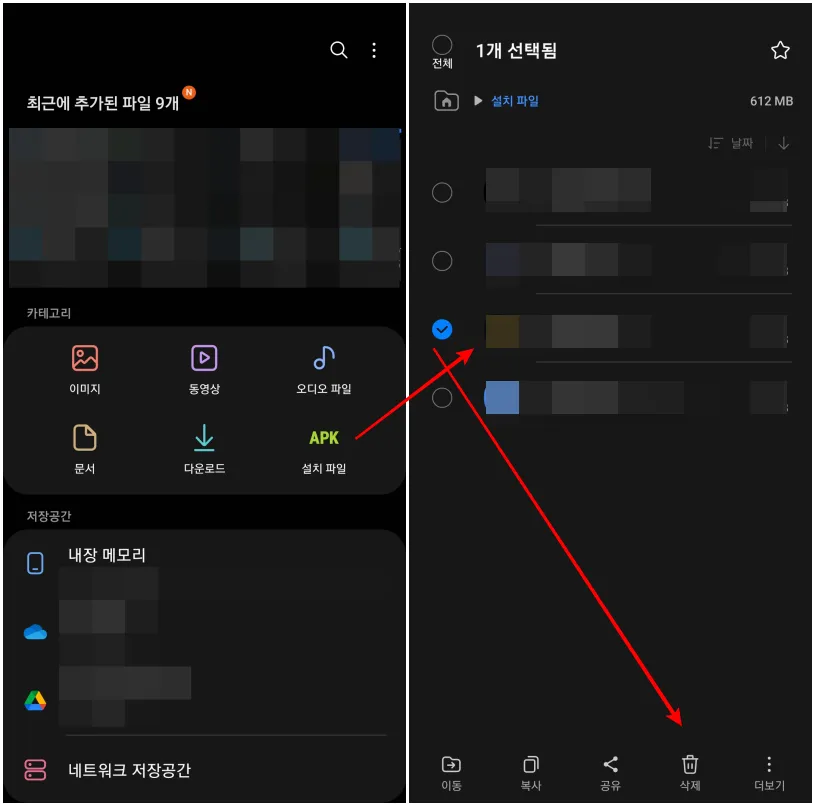
내 파일을 실행시키면 위와 같은 화면이 나옵니다. 중간에 apk 설치 파일을 누르시면 오른쪽 화면과 같이 나옵니다. 문제가 되는 앱을 2~3초간 눌러주면 체크할 수 있는 화면이 나옵니다. 체크하신 다음 아래쪽 삭제 버튼을 눌러주세요. apk 설치 파일 문제가 되는 앱은 위 방법으로 파일 삭제 및 출처를 알 수 없는 앱 등 설정값을 변경하면 다운로드 및 실행하는 데 문제가 없습니다. 자, 3번째 방법을 알아보도록 하겠습니다.
3. 스토어 캐시 초기화
대부분 앱 설치 오류는 앱 자체 보안이나 버전 문제가 있습니다. 아주 간혹 원스토어 패키지 충돌같이 스토어 자체 문제가 있을 수 있는데요. 이 문제는 스토어 캐시 초기화로 해결해보겠습니다.
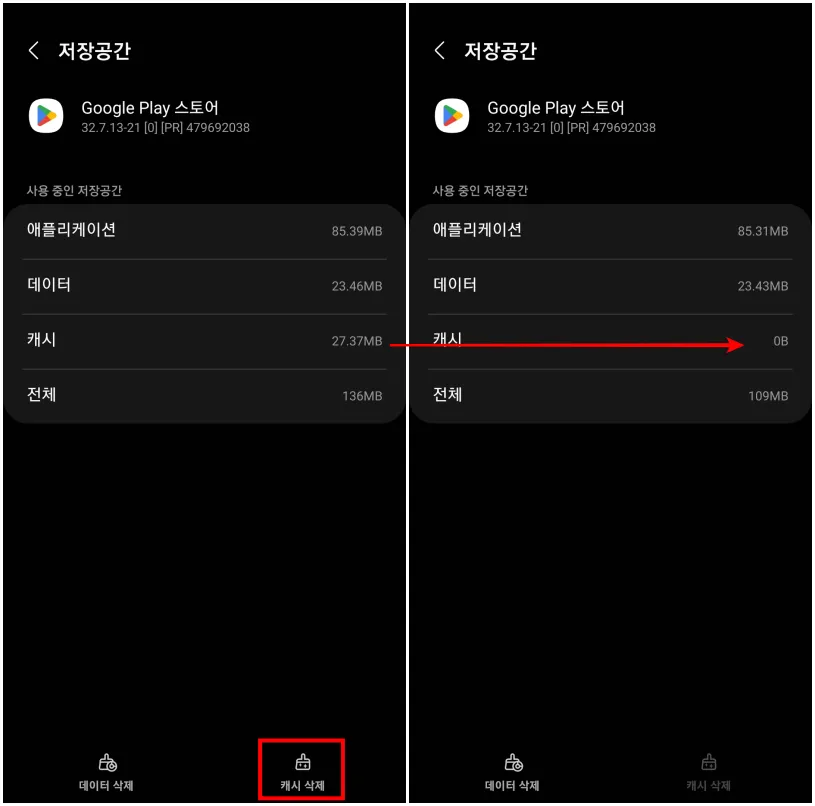
접속 경로는 설정 탭에서 문제가 되는 스토어를 검색해주세요. 그리고 하위 항목 중 ‘저장공간’을 찾아주시면 위와 같은 화면이 나옵니다. 아래쪽 캐시 삭제를 진행해주세요. 노트북에서 크롬 쿠키를 지워 충돌을 해결하는 방법과 같은 이치입니다. 이후에 앱 설치하시면 앱이 설치 되지 않았습니다. 같은 오류는 안 나오실 겁니다.
4. 패키지가 잘못되어, 충돌하여
이 문제는 개발자 또는 버전 문제로 발생하는 경우라고 하는데요. 어떤 경우냐면, 폰에 이미 최신 버전 앱이 설치되어 있는데 이전 버전 앱을 다운로드하려고 할 때 발생합니다. 아니면 앱 개발 단계에서 테스트 과정에서 나타난다고 합니다. 그래서 일반 유저들은 이 문제를 발견되면, 개발자에게 문의하셔야 합니다. 그게 아니라면, 최신 버전 앱을 삭제하고 구버전을 다운로드 받는 방법도 있습니다.
만약 앱 개발하시는 빌드 단계라면, build.gradle 파일에서 applicationld (앱 이름)에서 앱 이름이 기존과 다른지 확인해보세요. 예시로 앱 이름이 Google인데 크롬으로 나온다면, 수정해보시길 바랍니다.
마무리하며,
이상으로 앱이 설치 되지 않았습니다. 해결 방법 4가지를 알아보았습니다. 일반 유저들은 설정값 변경 또는 apk 설치 파일 삭제에서 이 문제를 해결할 수 있을 겁니다. 유익한 앱, 유틸리티 정보로 보답하겠습니다. 감사합니다.